Anaconda – это открытый пакетный менеджер и дистрибутив языков программирования Python и R. Он широко используется для обработки объемных данных, научных вычислений и прогностического анализа. В основно пакет предназначен для исследователей, разработчиков, бизнес-аналитиков, а также тех, кто работает в DevOps.
Anaconda предлагает набор пакетов с открытым исходным кодом, который на данный момент включает в себя более 720 экземпляров. Существует бесплатная и платная версия Anaconda.
Дистрибутив Anaconda поставляется с утилитой командной строки conda.
Данное руководство поможет установить Anaconda для Python 3 на сервере Ubuntu 16.04.
Требования
- Сервер Ubuntu 16.04
- Доступ к sudo
Все необходимые инструкции можно найти здесь.
Установка Anaconda
Чтобы установить Anaconda, загрузите установочный bash-сценарий программы, проверьте его на подлинность и целостность, а затем запустите.
Найдите на сайте проекта последнюю версию Anaconda для Python 3 и скопируйте ссылку на неё. На момент написания статьи такой версией является 4.2.0.
PYTHON для начинающих | Урок #8. Введение в Anaconda
Перейдите в каталог /tmp, предназначенный для хранения временных файлов:
С помощью curl загрузите пакет:
curl -O https://repo.continuum.io/archive/Anaconda3-4.2.0-Linux-x86_64.sh
Теперь нужно проверить целостность пакета с помощью криптографического хэша и контрольной суммы SHA-256. Используйте команду sha256sum и укажите имя файла сценария:
Команда вернёт примерно следующее:
Сравните полученный вывод с хэшем загруженного пакета, который можно найти здесь. Эти значения должны совпадать. Если это так, значит, пакет не был повреждён во время загрузки, теперь его можно запустить. Чтобы запустить сценарий, введите:
bash Anaconda3-4.2.0-Linux-x86_64.sh
Welcome to Anaconda3 4.2.0 (by Continuum Analytics, Inc.)
In order to continue the installation process, please review the license
agreement.
Please, press ENTER to continue
Нажмите Enter, чтобы продолжить. Затем нажмите Enter, чтобы ознакомиться с лицензией. Программа предложит принять условия лицензии:
Do you approve the license terms? [yes|no]
Для этого введите yes.
После этого будет предложено выбрать место установки. Чтобы принять маршрут по умолчанию, нажмите Enter.
Anaconda3 will now be installed into this location:
/home/8host/anaconda3
— Press ENTER to confirm the location
— Press CTRL-C to abort the installation
— Or specify a different location below
[/home/8host/anaconda3] >>>
Установка займёт некоторое время. После её окончания вы увидите:
.
installation finished.
Do you wish the installer to prepend the Anaconda3 install location
to PATH in your /home/8host/.bashrc ? [yes|no] [no] >>>
Введите yes, чтобы получить доступ к команде conda. На экране появится вывод:
Prepending PATH=/home/8host/anaconda3/bin to PATH in /home/8host/.bashrc
A backup will be made to: /home/8host/.bashrc-anaconda3.bak
.
Чтобы активировать установку, введите команду:
Чтобы убедиться, что установка прошла успешно, попробуйте запустить команду conda, например:
Эта команда выведет на экран список доступных пакетов Anaconda:
# packages in environment at /home/8host/anaconda3:
#
_license 1.1 py35_1
_nb_ext_conf 0.3.0 py35_0
alabaster 0.7.9 py35_0
.
Настройка виртуальной среды Anaconda
Виртуальная среда Anaconda позволяет изолировать проекты Python друг от друга и использовать в них индивидуальный набор пакетов и версию Python. В каждой среде Anaconda вы можете указать требуемую версию Python и хранить все файлы проекта.
Для начала нужно узнать доступные версии Python:
conda search «^python$»
Команда выведет список версий Python, которые вы можете использовать, включая Python 3 и Python 2. В этом руководстве используем Python 3 и соответствующие версии пакетов.
Создайте среду с использованием последней версии Python 3. Для этого нужно присвоить значение 3 аргументу python. Имя виртуальной среды должно быть описательным (к примеру, вы можете указать название проекта или его версию); в руководстве среда условно называется my_env.
conda create —name my_env python=3
Команда выведет список пакетов, которые нужно загрузить и установить. Чтобы продолжить, введите y.
Утилита conda извлечёт все требуемые пакеты и создаст среду.
Чтобы активировать новую среду, введите:
source activate my_env
После этого командная строка изменится:
Убедитесь, что в среде используется необходимая вам версия Python:
Чтобы отключить среду Anaconda, введите:
Примечание: source можно заменить символом точки.
Чтобы более точно указать версию Python, передайте её аргументу python, например:
conda create -n my_env35 python=3.5
Вы также можете обновить версию Python внутри одной ветки (например, Python 3.5.1 to Python 3.5.2) в соответствующей среде с помощью следующей команды:
conda update python
Также в аргументе python вы можете указать конкретную версию Python, например python=3.3.2.
Чтобы просмотреть все доступные среды, введите:
conda info —envs
# conda environments:
#
my_env /home/8host/anaconda3/envs/my_env
my_env35 /home/8host/anaconda3/envs/my_env35
root * /home/8host/anaconda3
Текущая активная среда отмечена звёздочкой.
Каждая среда, созданная с помощью conda create, по умолчанию содержит следующие пакеты:
Вы можете добавить в неё другие пакеты. К примеру, чтобы добавить numpy, нужно ввести команду:
conda install —name my_env35 numpy
Если вы ещё во время создания среды знаете, что вам понадобится какой-либо нестандартный пакет, вы можете указать его в команде conda create. Например, чтобы добавить в среду numpy:
conda create —name my_env python=3 numpy
Ненужную среду можно удалить с помощью следующей команды:
conda remove —name my_env35 —all
Чтобы убедиться, что среда была удалена, запросите список доступных сред (conda info –envs).
Обновление Anaconda
Anaconda нуждается в регулярном обновлении.
Для начала нужно обновить утилиту conda:
conda update conda
Введите y, чтобы продолжить.
Затем можно обновить дистрибутив Anaconda:
conda update anaconda
Введите y, чтобы продолжить.
Удаление Anaconda
Чтобы удалить Anaconda, нужно установить модуль anaconda-clean, который удалит конфигурационные файлы программы.
conda install anaconda-clean
Введите y, чтобы продолжить.
Затем вы можете запустить его с помощью следующей команды:
Примечание: Программа будет запрашивать у вас разрешение на удаление каждого файла. Если вы хотите удалить все файлы, добавьте в команду флаг –yes.
Также команда создаст папку для резервных копий .anaconda_backup в домашнем каталоге:
Backup directory: /home/8host/.anaconda_backup/2017-01-25T191831
Затем вы можете удалить каталог Anaconda:
rm -rf ~/anaconda3
После этого осталось только удалить переменную PATH из файла .bashrc, добавленную во время установки программы.
Найдите соответствующую строку (для поиска можно использовать комбинацию CTRL + W), удалите или закомментируйте её:
# added by Anaconda3 4.2.0 installer
export PATH=»/home/8host/anaconda3/bin:$PATH»
Затем нажмите CTRL + X и y, чтобы закрыть и сохранить файл.
Заключение
Теперь вы умеете устанавливать Anaconda, работать с утилитой conda, создавать виртуальные среды, обновлять и удалять программу Anaconda.
Anaconda поможет вам управлять и анализировать большие объемы данных и научных вычислений.
Источник: www.8host.com
Anaconda
![]()
Программа является дистрибутивом языка программирования Python и R. В состав приложения входит набор часто используемых свободных библиотек и компонентов.
Дата обновления:
Русский язык:
Разработчик:
Anaconda Inc.
Версия Windows:
Windows 7, Windows 8, Windows 8.1, Windows 10
Anaconda – приложение для Windows, представляющее собой среду разработки. Утилита используется в качестве масштабируемой платформы для обработки данных, управления ресурсами, развертывания проектов и загрузки дополнительных модулей. С помощью программы можно управлять пакетами для языка программирования Python и R. Также пользователям доступны обучающие материалы.
Назначение
Главной задачей приложения является поставка единым комплектом самых востребованных компонентов и модулей, которые часто используются при разработке программного обеспечения. Также утилита позволяет исключить конфликты, возникающие в случае одиночной установки пакетов.
В состав программы входит Anaconda Navigator, с помощью которого можно управлять библиотеками без использования командной строки. Есть возможность зарегистрировать учетную запись в облачном хранилище Anaconda Cloud и настроить параметры резервного копирования проектов.
Приложение позволяет создать несколько изолированных друг от друга сред разработки. Для каждой из них пользователи могут установить нужные пакеты.
Обучение
В соответствующей вкладке представлены обучающие материалы, руководства и инструкции. Есть возможность ознакомиться с возможностями и командами языков программирования.
Особенности
- приложение можно скачать и использовать бесплатно;
- утилита представляет собой набор компонентом и модулей для написания программного кода на языке Python или R;
- есть возможность создавать среду разработки и устанавливать дополнительные пакеты;
- доступны обучающие материалы и инструкции;
- программа совместима с актуальными версиями Windows.
Источник: iowin.net
Установить Python (Anaconda) в Windows

Бизнес
Anaconda — это менеджер пакетов, менеджер среды и дистрибутив Python, который содержит коллекцию из множества пакетов с открытым исходным кодом (numpy, scikit-learn, scipy, pandas и это лишь некоторые из них). Если после установки Anaconda вам понадобятся дополнительные пакеты, вы можете использовать менеджер пакетов Anaconda, conda или pip для установки этих пакетов. Это очень выгодно, поскольку вам не нужно самостоятельно управлять зависимостями между несколькими пакетами. Conda даже упрощает переключение между Python 2 и 3 (вы можете узнать больше об этом здесь). Фактически, установка Anaconda также является распространенным способом установки ноутбуков Jupyter.
Этот учебник включает:
- Как загрузить и установить Anaconda в Windows
- Как протестировать вашу установку
- Как исправить распространенные проблемы с установкой
- Что делать после установки Anaconda.
Загрузите и установите Anaconda
Следуйте приведенным ниже инструкциям, чтобы установить дистрибутив Anaconda Python в Windows.
Шаги:
- Посетите Anaconda.com/downloads
- Выберите Windows
- Загрузите установщик .exe
- Откройте и запустите установщик .exe
- Откройте приглашение Anaconda и запустите некоторый код на Python.
1. Посетите страницу загрузки Anaconda
Перейдите по следующей ссылке:Anaconda.com/downloads и выберите графический установщик Python 3.x (A) или графический установщик Python 2.x (B). Если вы не уверены, какую версию Python хотите установить, выберите Python 3. Не выбирайте оба варианта.
Начните с процесса установки:
- Приступая к работе:

- Прохождение лицензионного соглашения:
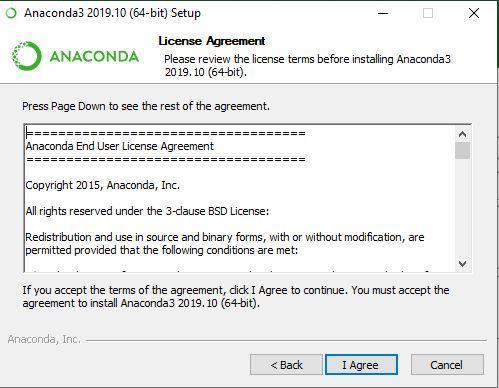
- Выберите тип установки: Выберите только для меня, если вы хотите, чтобы программное обеспечение использовалось одним пользователем
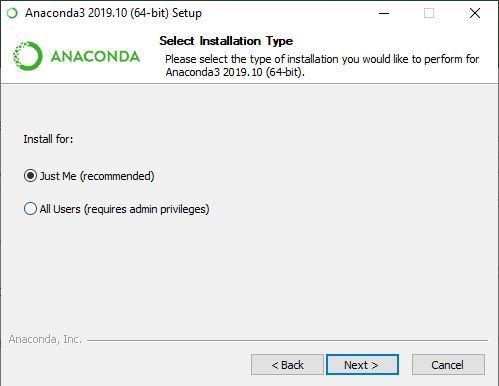
- Выберите место установки:
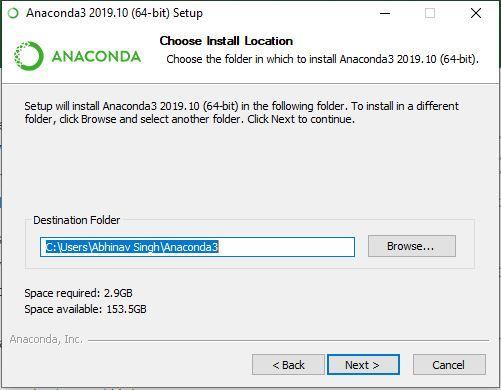
- Расширенный вариант установки:
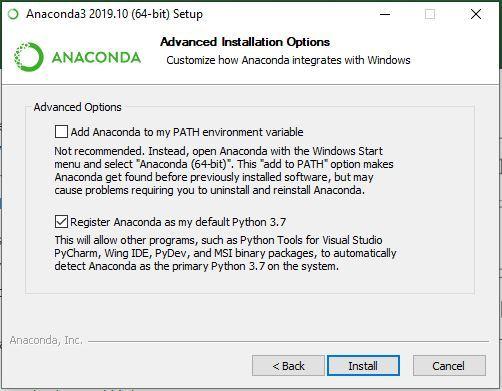
- Прохождение процесса установки:
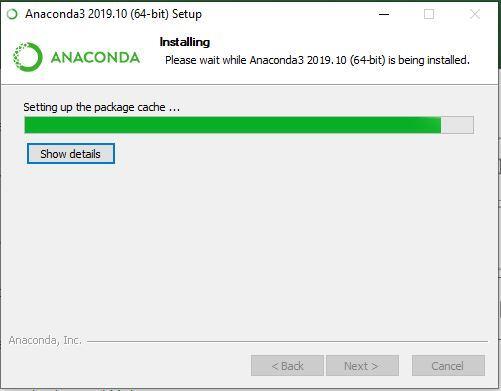
- Рекомендация по установке Pycharm:
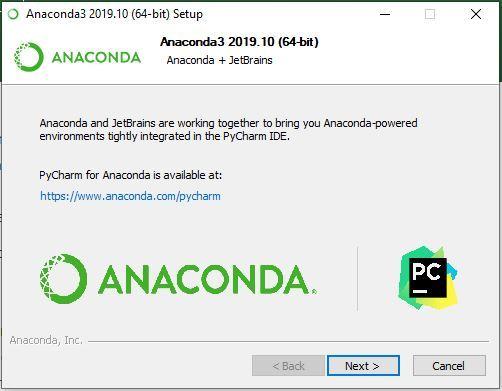
- Завершение установки:
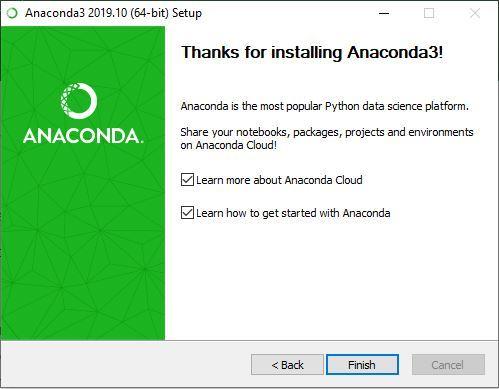
К сожалению, у некоторых пользователей установка заканчивается следующей проблемой: failed to extract packages ( не удалось извлечь пакет анаконда).
Как вариант можно установить предыдущую версию anaconda отсюда: https://repo.anaconda.com/archive /. У меня также была проблема при установке, но при выборе более ранней версии это сработало.
Работа с Anaconda:
После завершения процесса установки Anaconda можно использовать для выполнения нескольких операций. Чтобы начать использовать Anaconda, найдите Anaconda Navigator в меню «Пуск» в Windows
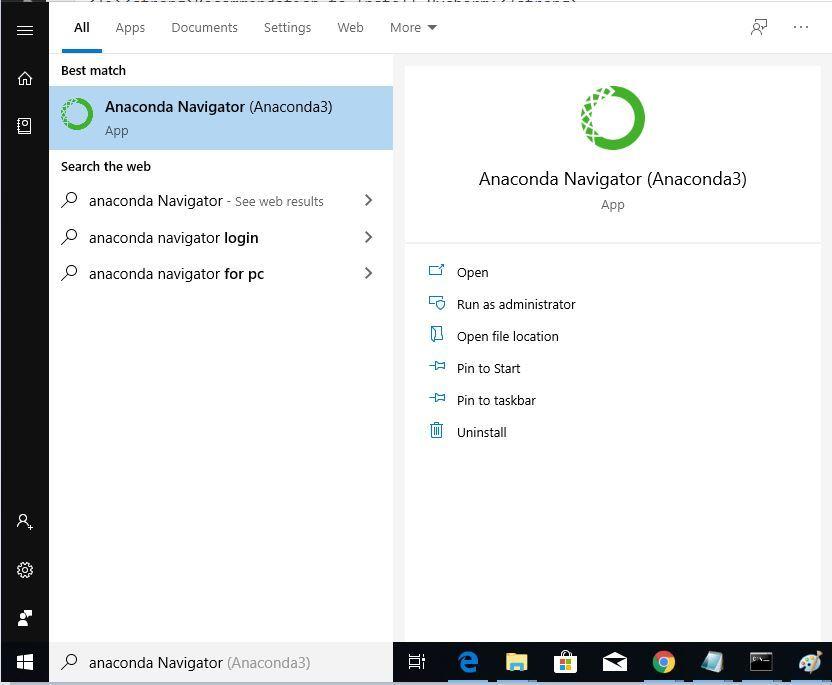
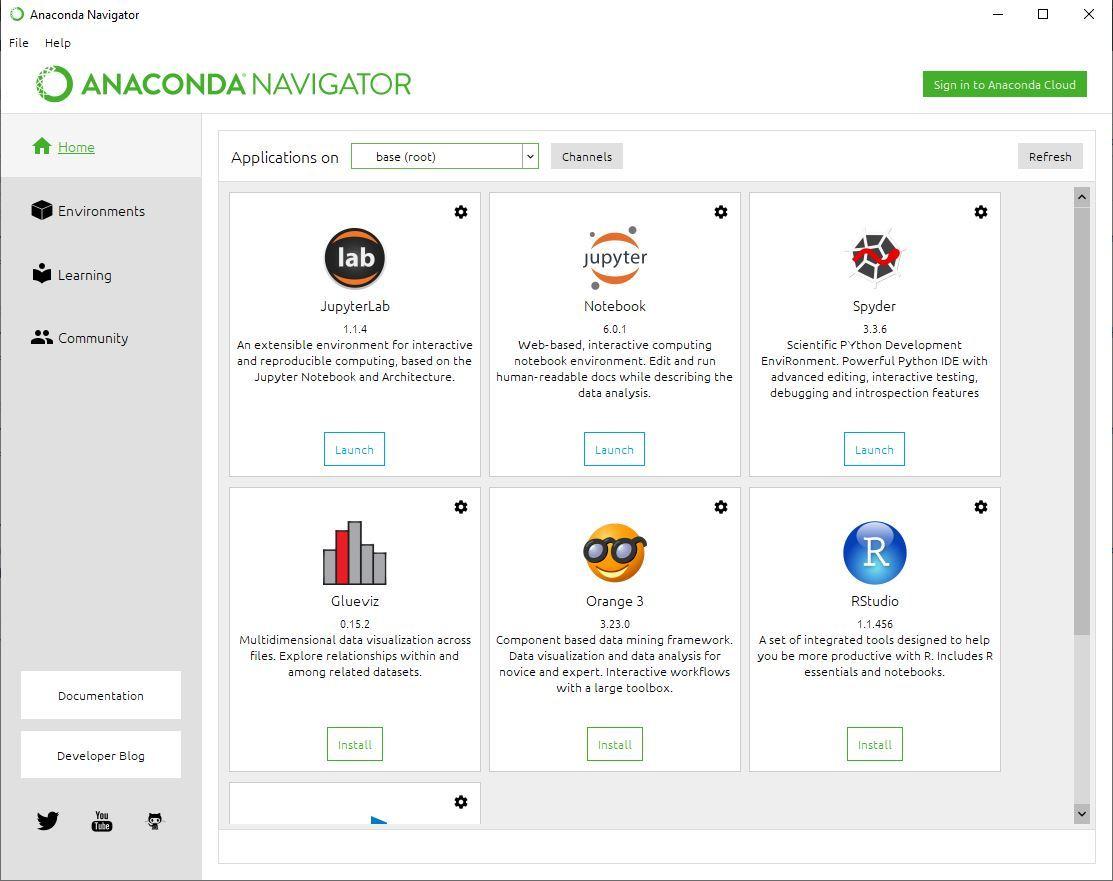
5. Откройте приглашение Anaconda в меню «Пуск» Windows
После завершения установки Anaconda вы можете перейти в меню «Пуск» Windows и выбрать приглашение Anaconda.
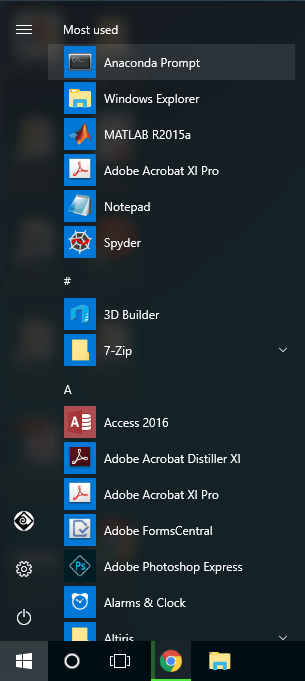
Откроется приглашение Anaconda. Anaconda — это дистрибутив Python, а приглашение Anaconda — это оболочка командной строки (программа, в которой вы вводите команды вместо использования мыши). Черный экран и текст, который составляет приглашение Anaconda, выглядят не очень, но это действительно полезно для решателей проблем, использующих Python.
В командной строке Anaconda введите python и нажмите [Enter] . python Команда запускает интерпретатор Python, также называемый Python REPL (для цикла чтения, оценки и печати).
> python

Обратите внимание на версию Python. Вы должны увидеть что-то вроде Python 3.6.1 . При запущенном интерпретаторе вы увидите набор символов, превышающих >>> , перед курсором.

Теперь вы можете вводить команды Python. Попробуйте ввести import this . Вы должны увидеть «Дзен Python» Тима Питерса
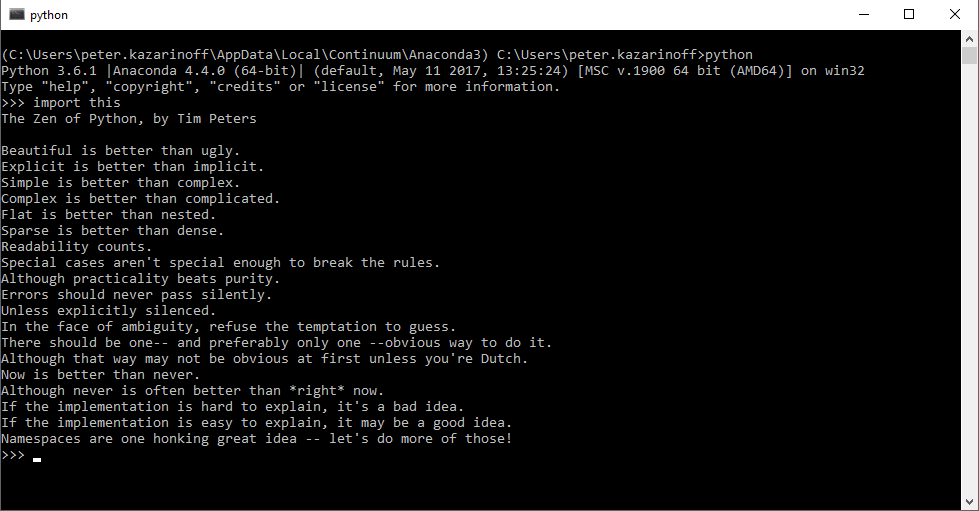
Чтобы закрыть интерпретатор Python, введите exit() в командной строке >>> . Обратите внимание на двойные круглые скобки в конце exit() команды. () Требуется, чтобы остановить интерпретатор Python и вернуться к подсказке Anaconda.
Чтобы закрыть приглашение Anaconda, вы можете либо закрыть окно с помощью мыши, либо ввести exit , скобки не нужны.
Когда вы захотите снова использовать интерпретатор Python, просто нажмите кнопку «Пуск» Windows и выберите приглашение Anaconda и введите python .
Источник: devizdnya.ru